[QuickTextPaste] 텍스트 단축키 프로그램 - 자주 쓰는 단어나 문장, 프로그램을 단축키로 지정하여 사용하기
"QuickTextPaste"
PC 사용 중에 자주 사용하는 단어나 문장을 지정하여 단축키로 편리하게 사용하는 프로그램입니다.
카카오톡 등의 메신저 사용 시 자주 사용하는 단어나 문장들을 지정해놓고 사용하면 매우 편리하게 사용 가능합니다.
사용 방법은 우선 아래 사이트를 접속하여 프로그램을 다운로드 받습니다.
1. 프로그램 다운로드
아래 제가 첨부한 프로그램을 다운로드 또는 아래 사이트를 방문하셔서 프로그램 다운로드 받습니다.
QuickTextPaste 8.55 Download
Download QuickTextPaste 8.55 for Microsoft Windows OS on SoftwareOK.com Even if the virus protection is not 100% guaranteed, the virus and trojan protection is very important for you Network and Computers! Virus Scan Results on VirusTotal.com QuickTex
www.softwareok.com
중간에 다운로드 폴더 중 QuickTextPaste_x64_Portable.zip for 64-Bit (x64) Windows 를 클릭하여 다운로드 받습니다.
노 설치 버전입니다.
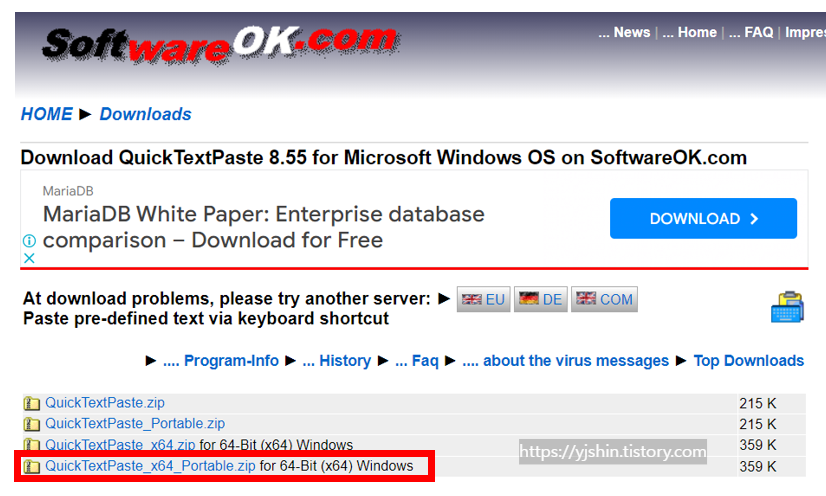
2. 압축 해제한 후 해당 프로그램을 실행합니다.
다운로드한 QuickTextPaste_x64_Portable.zip 파일을 압축해제 합니다.
QuickTextPaste_x64_p.exe 프로그램을 실행합니다.
윈도우에서 기본적으로 설정된 텍스트 단축키를 확인하실 수 있습니다.
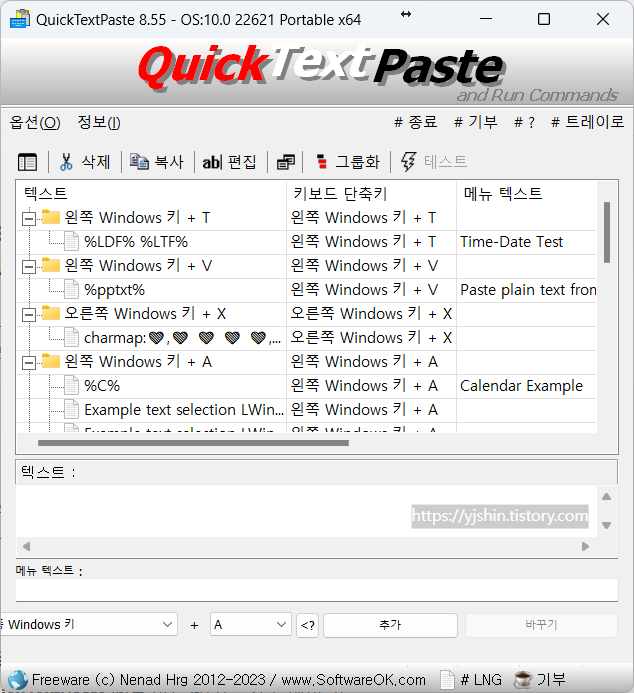
3. 테스트를 위해 메모장을 실행하여 Default 로 세팅되어 있는 단축키를 사용해 봅시다.
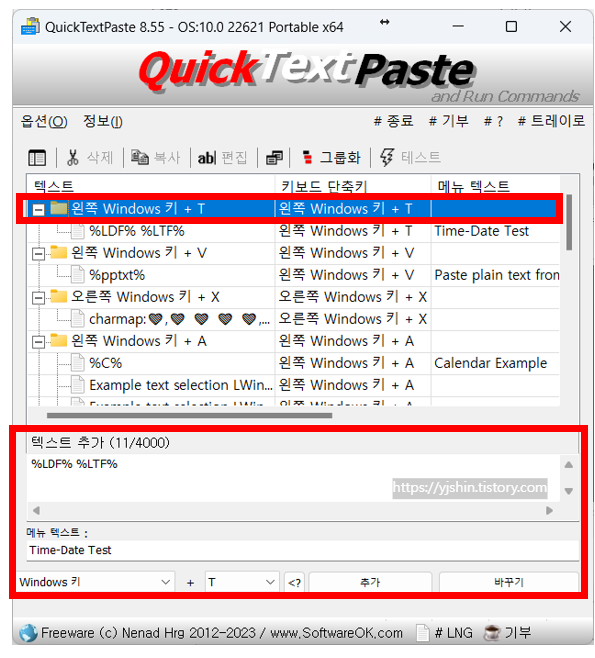
"윈도우 키 + T" 조합키를 메모장에서 사용해 봅시다.

위와 같이 현재 시간이 텍스트로 찍힙니다.
"윈도우 키 + C" 조합키를 누르면 아래에 등록되어 있는 프로그램을 실행할 수 있습니다.
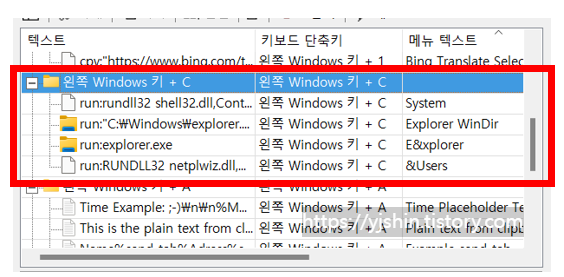
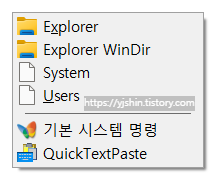
4. 자주 사용하는 프로그램을 실행 프로그램 등록하기
"윈도우 키 + C" 조합키로 내가 지정하는 프로그램을 등록하려면 아래 텍스트 추가에
run:프로그램명.exe
를 작성한 다음 추가하고 메뉴 텍스트 란에 설명을 작성합니다.
마지막으로 추가 버튼을 클릭하면 해당 프로그램이 "윈도우 키 + C" 조합키를 눌렀을 때 실행 프로그램 목록에 팝업됩니다.
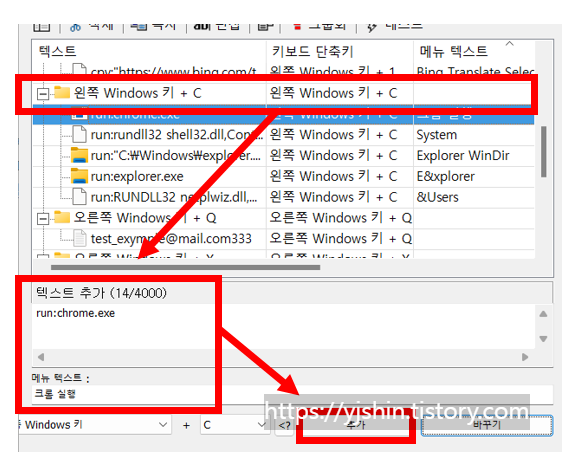
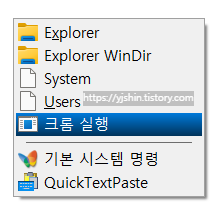
크롬 실행을 클릭하면 크롬이 실행됩니다.
5. 자주 사용하는 문장이나 단어를 단축키로 지정하기
자주 사용하는 문장을 단축키로 지정할 땐 "텍스트 추가" 항목에 문구나 단어를 입력하고 메뉴 텍스트에 제목을 입력합니다.
단축키를 지정하고 추가를 클릭합니다.

그럼 아래와 같이 추가된 것을 확인하실 수 있습니다.
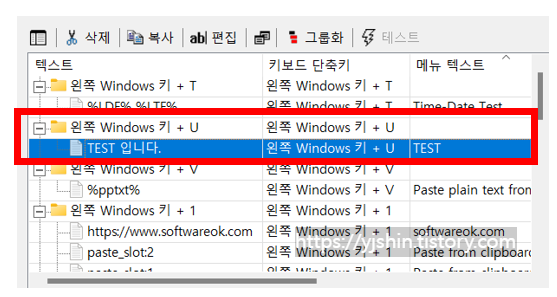
메모장에서 사용해 봅니다.
메모장에서 "윈도우 키 + U" 조합키를 눌러 방금 등록한 "TEST 입니다." 문구가 자동으로 출력되는지 확인합니다.
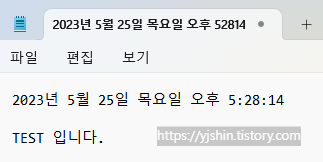
7. 꼭 윈도우 키가 아닌 다른 조합키로도 등록 가능합니다.
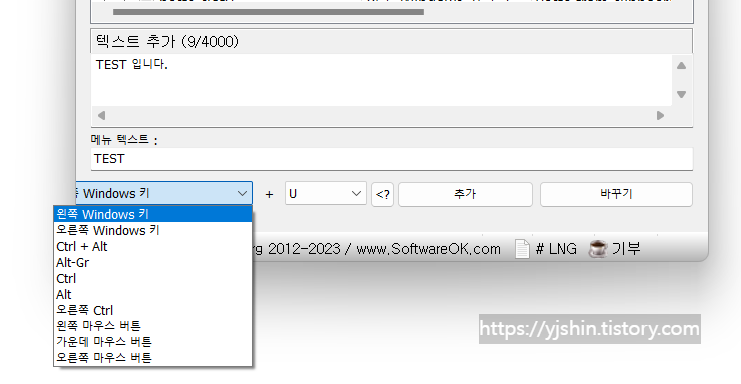
8. 상단의 옵션에서 윈도우 시작시 실행을 체크 하면 자동실행됩니다.
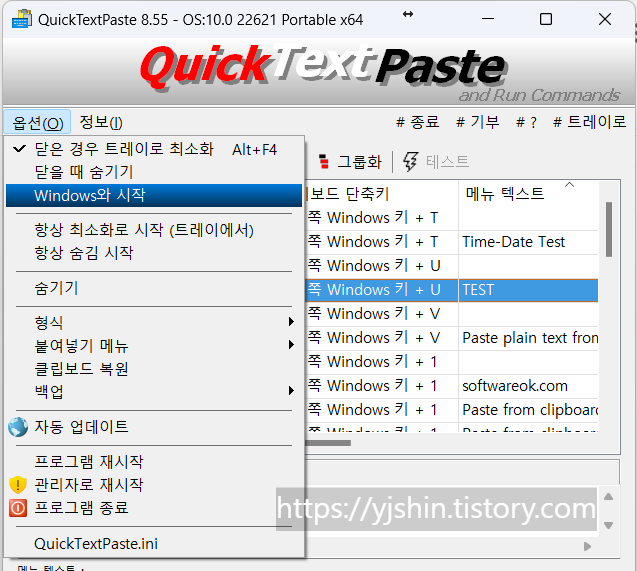
'IT > Software' 카테고리의 다른 글
| 웹 사이트 속도 측정 및 품질 측정하는 방법 (0) | 2023.06.03 |
|---|---|
| Avast Free Antivirus 삭제 방법 (2) | 2023.05.26 |
| 사진이나 이미지에서 글씨 지우는 방법 (0) | 2023.05.24 |
| 사진 일러스트 변환 사이트 - 사진을 그림으로 변환하기 (0) | 2023.05.24 |
| [CMD] 파일 이름 추출하는 방법 (0) | 2023.05.03 |




댓글